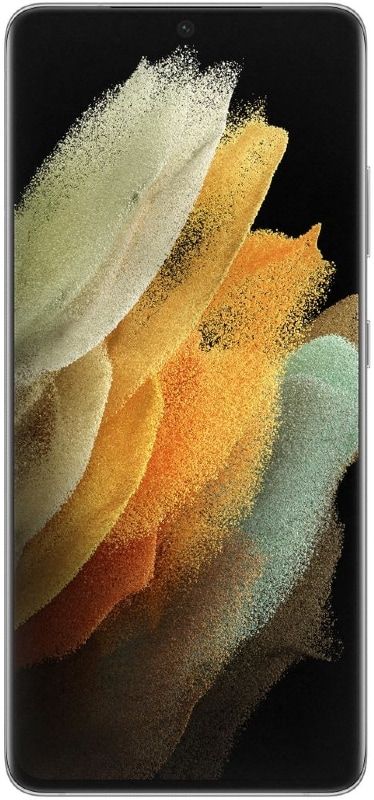Kodibuntu: Comment installer et utiliser Kodibuntu sur USB ou Live CD
Kodibuntu est un mélange du Kodi que nous connaissons et aimons et d'Ubuntu, le système Linux. Il est dérivé d'un fork d'Ubuntu appelé Lubuntu. C'est une version allégée adaptée au matériel modeste. Il est idéal pour une utilisation dans un centre multimédia domestique. C'est pourquoi cela fait partie de Kodi. Cependant, ce tutoriel vous expliquera comment installer. Et utilisez Kodibuntu sur USB ou Live CD.
Vous pouvez installer Kodibuntu sur un ordinateur et un double démarrage ou l'utiliser comme système d'exploitation principal si vous le souhaitez. Mais je trouve que c'est une douleur. Compte tenu des modestes exigences matérielles de Kodibuntu. Je pense qu'il est plus facile de l'installer sur une clé USB ou même un Live CD et de démarrer n'importe quel ordinateur à partir de celui-ci.
rundll32.exe powrprof.dll, setsuspendstate 0,1,0

Vous pouvez également l'installer sur un ordinateur et un double démarrage ou l'utiliser comme système d'exploitation principal si vous le souhaitez, mais je trouve cela assez pénible. Compte tenu des modestes exigences matérielles de Kodibuntu, je pense qu'il est plus facile de l'installer sur une clé USB ou même un Live CD et de démarrer n'importe quel ordinateur à partir de celui-ci.

Kodibunto sur USB ou Live CD:
Un Live CD est en fait un DVD et contient une version entièrement fonctionnelle d'un système d'exploitation. Les systèmes d'exploitation Kodibuntu sont ultra-rapides. Vous démarrez un ordinateur à partir du DVD et l'ordinateur charge le système d'exploitation en mémoire. Vous pouvez également utiliser toutes les fonctionnalités du système d'exploitation sans même charger votre système d'exploitation normal. Ensuite, retirez le support, redémarrez et votre ordinateur charge à nouveau votre système d'exploitation normal. Pour moi, c'est le moyen idéal d'expérimenter de nouveaux systèmes sans risquer votre ordinateur.
comment organiser des photos sur un post facebook
Si vous utilisez un appareil portable ou un ordinateur portable. Ensuite, vous pouvez installer Kodibuntu sur une carte SD également si vous préférez. Les mêmes instructions fonctionnent sur le support de stockage que vous choisissez.
Pour cela, vous avez besoin d'un DVD vierge, d'un graveur de DVD ou d'une clé USB d'au moins 2 Go. L'USB de toute génération fonctionnera mais l'USB 3.0 sera beaucoup plus rapide.
Installez Kodibunto sur USB:
Comme j'ai installé une copie sur une clé USB de mon ordinateur Windows. Je vais décrire ce processus. L'utilisation d'un Live CD est la même chose. Tout d'abord, nous devons exécuter Linux Live USB Creator, puis nous pouvons installer Kodibuntu.
Pas:
- Télécharger et installer Créateur Linux Live USB .
- Ensuite, téléchargez une copie de Kodibuntu à partir d'ici.
- Insérez votre clé USB dans votre ordinateur.
- Démarrez Linux Live USB Creator et sélectionnez votre clé USB.
- Sélectionnez votre image Kodibuntu comme source.
- Ensuite, sélectionnez Persistance comme 80% de l'espace maximum sur votre clé USB. Le reste fournira un stockage pour les médias et autres informations. Vous pouvez également utiliser 100% si vous ne souhaitez pas que des informations soient enregistrées sur la clé.
- Sélectionnez pour formater la clé en FAT32. Comme Kodibuntu est un programme 32 bits, c'est idéal.
- Sélectionnez ensuite l'icône éclair pour commencer le processus.
Ce processus ne prend pas beaucoup de temps. Cela dépend en fait de la vitesse de votre ordinateur. Et aussi la version USB que vous utilisez. Une clé USB 3.0 écrira beaucoup plus rapidement que l'USB 2.0, mais ni l'un ni l'autre ne prend longtemps pour Kodibuntu.
tablette samsung connectée pas d'Internet
Une fois terminé, notre clé USB est prête à être utilisée. Mais cela dépend en fait de la configuration de votre ordinateur. Vous devrez peut-être le configurer pour démarrer à partir de l'USB. Si vous avez laissé vos options de démarrage par défaut. Alors vous ne devriez rien faire. Si vous avez supprimé toutes les options de démarrage en dehors de votre lecteur OS pour accélérer le démarrage. Ensuite, vous devrez suivre ces étapes.
Pas:
- Tout d'abord, redémarrez votre PC et appuyez sur la touche dont vous avez besoin pour entrer dans le BIOS / UEFI. Certaines cartes mères utilisent F8, certaines utilisent F12 tandis que d'autres utilisent Delete. Il devrait vous indiquer sur l'écran noir du POST lorsque votre ordinateur démarre pour la première fois.
- Sélectionnez ensuite les options de démarrage et ajoutez USB à la liste.
- Enfin, enregistrez et redémarrez.
Votre ordinateur est maintenant configuré pour démarrer à partir de l'USB. Et si vous utilisez un DVD à la place. Vous pouvez évidemment sélectionner votre lecteur DVD dans le menu des options de démarrage. Assurez-vous de sauvegarder les paramètres avant de le redémarrer, sinon vous devrez tout recommencer. Avant de redémarrer, assurez-vous que votre système multimédia est sur l'ordinateur, puis redémarrez.
Lorsque vous voyez l'invite d'option pour démarrer à partir de l'USB / DVD. Alors dites oui et laissez Kodibuntu se charger. Cela ne devrait prendre que quelques secondes et vous devriez voir le bureau Kodibuntu. De là, vous pouvez également sauter directement pour regarder quelque chose ou configurer votre configuration. Si vous avez économisé de l'espace lors du réglage de la persistance, toutes les modifications de configuration que vous apportez peuvent être enregistrées pour la prochaine fois.
J'espère que vous aimez cet article et qu'il vous a beaucoup aidé, pour d'autres questions, faites-le nous savoir dans la section commentaires ci-dessous.
Regarde aussi: Volume de démarrage indémontable Windows 10 - Comment réparer